Cara Mempercepat Kinerja Windows 7
Sunday, March 17, 2013
0
comments
{[["☆","★"]]}
Berikut adalah tips dan trik cara mempercepat kinerja windows 7 tanpa memerlukan banyak waktu untuk mengkonfigurasikannya :
Percepat Waktu Booting
Anda mau mempercepat startup atau boot Windows 7 milik anda?
Menggunakan semua prosesor yang tersedia pada saat boot memungkinkan
komputer untuk melakukan boot lebih cepat karena multiple core CPU
(contoh: Core 2 Duo, Quad Core, dsb) dapat menangani dan melakukan
pekerjaan sekaligus dari satu inti atau CPU. Hal ini akan sangat mungkin
dapat mempercepat kinerja windows 7.
- Klik start All programs » Accessories » run.
- Ketik msconfig dan Enter maka akan terbuka System Configuration Window, lalu klik tab Boot.
- Klik Advanced Options.
- Centang check box Number of Processors, kemudian pilih jumlah Processors Maximum jika Processors anda memiliki lebih dari 1 core.
Mengubah Power Plan Untuk Performa Maksimal
Pengaturan Power di Windows 7 tidak secara otomatis ditetapkan untuk
kinerja maksimum, namun Secara default power plan di Windows 7 diatur
untuk kinerja yang Balanced pada konsumsi energi pada
perangkat keras. Jadi Anda mungkin tidak mendapatkan kinerja yang
optimal dari Windows 7 jika hal ini terjadi. Jadi kita perlu mengubah
power plan ke mode High Performance.
- Buka Control Panel masuk ke System and Security lalu double klik pada Power Options.
- Klik tanda panah yang mengarah kebawah Show Additional Plans untuk melihat High Performance power plan.
- Lalu aktifkan High Performance.
- Masuk ke Change Plan Settings Kemudian Change Advanced Power Settings untuk melakukan settingan sesuai kebutuhan anda untuk mempercepat kinerja Windows 7 Anda..
Singkirkan Font yang tidak digunakan
Kecuali anda bekerja di bagian percetakan, ada banyak sekali font
yang tidak digunakan namun tetap di load saat anda menggunakan Windows
7. Hal ini menyebabkan berkurangnya kapasitas memory kosong yang
sebenarnya dapat digunakan oleh proses lain.
- Buat folder baru sebagai folder backup font.
- Buka Control Panel dan lanjutkan dengan membuka folder fonts.
- Pilih font yang tidak biasa anda gunakan dan pindahkan ke folder backup yang telah anda buat tadi. Jangan menghapus font yang tidak anda gunakan karena mungkin pada saat yang lain anda membutuhkannya. Jika ingin mengaktifkan font yang telah anda pindah, hanya perlu mengembalikannya ke folder semula.
Nonaktifkan Aero Theme pada Windows 7
- Klik kanan Dekstop dan pilih Personalize dan klik Windows Color.
- Jangan centang Enable Transparency dan klik Open classic appearance properties for more color options.
- Lalu window akan terbuka, apply Standart theme.
Disable Visual Effects di Windows 7
- Klik start, klik kanan Computer dan pilih Properties.
- Lalu klik Advanced System Settings pada sudut kiri menu.
- Pilih tab Advanced dan klik Settings pada bagian Performance.
- kemudian jangan centang semua check box kecuali pada 4 pilihan paling bawah.
Disable Service Dan Startup Program Yang Tidak Digunakan
Disable Service Beberapa service Windows masih
berjalan pada system meskipun kita sendiri tidak memerlukannya. Hal ini
akan memakan memory yang sebenarnya dapat digunakan untuk proses lain
yang lebih penting, Maka jelas cara ini akan membantu mempercepat
kinerja Windows 7 Anda. Untuk menonkatifkan service yang tidak
digunakan, ikuti petunjuk berikut ini.
- Klik Start
- Pilih Control Panel
- Klik dua kali Administrative Tools
- Klik dua kali Services
Atau
- Klik start All programs » Accessories » run.
- Dan ketik services.msc lalu enter.
Beberapa Service yang aman untuk di disable:
- Application Experience
- Computer Browser (Jika PC Anda tidak terhubung ke jaringan apapun)
- Desktop Window Manager Session Manager (Jika Anda tidak ingin mengaktifkan Aero Theme)
- Diagnostic Policy Service
- Disk Defragmenter
- Distributed Link Tracking Client
- IP Helper
- Offline Files
- Portable Device Enumerator Service
- Print Spooler (Jika Anda tidak menggunakan Printer)
- Protected Storage
- Remote Registry
- Secondary Logon
- Security Center
- Server (Jika komputer Anda tidak terhubung dengan jaringan apapun)
- Tablet PC Input Service
- TCP/IP NetBIOS Helper
- Windows Defender
- Windows Error Reporting Service
- Windows Media Center Service Launcher
- Windows Search (Jika Anda jarang menggunakan fitur Windows Search)
- Windows Time (Jika Anda tidak ingin untuk melakukan sinkronisasi waktu sistem dengan waktu internet secara otomatis)
Disable Startup banyak apliaksi yang di-load secara
otomatis oleh Windows padahal anda sendiri jarang menggunakannya, cara
ini juga akan membantu mempercepat kinerja Windows 7 Anda. Untuk
menonaktifkan Start-up program, ikuti langkah berikut ini.
- Klik start All programs » Accessories » run.
- Dan ketik msconfig lalu enter.
- Nonaktifkan start-up aplikasi yang tidak digunakan dan Restart Windows 7 anda.
Disable Fitur User Account Control (UAC)
- Buka Control Panel Pilih User Accounts and Family Safety
- Klik User Account.
- Klik User Account Control settings.
- Turunkan menjadi Never Notify.
- Klik OK dan Restart Windows 7 anda.
Nonaktifkan Fitur Program Windows 7
- Buka Control Panel Pilih Programs
- Klik Turn Windows features on or off pada sudut kiri menu.
- Lalu jangan centang pada fitur Windows yang ingin dinonaktifkan [contoh:"Games"]
Semoga Bermanfaat
THANK YOU FOR YOUR VISIT, PLEASE COME BACK SOON...
Title: Cara Mempercepat Kinerja Windows 7
Written By Kristofani
Hopefully this article useful to you. If you wish to quote either part or all of the contents of this article, please include dofollow links to http://kristianporung.blogspot.com/2013/03/cara-mempercepat-kinerja-windows-7.html. Thank you for reading this article.Written By Kristofani













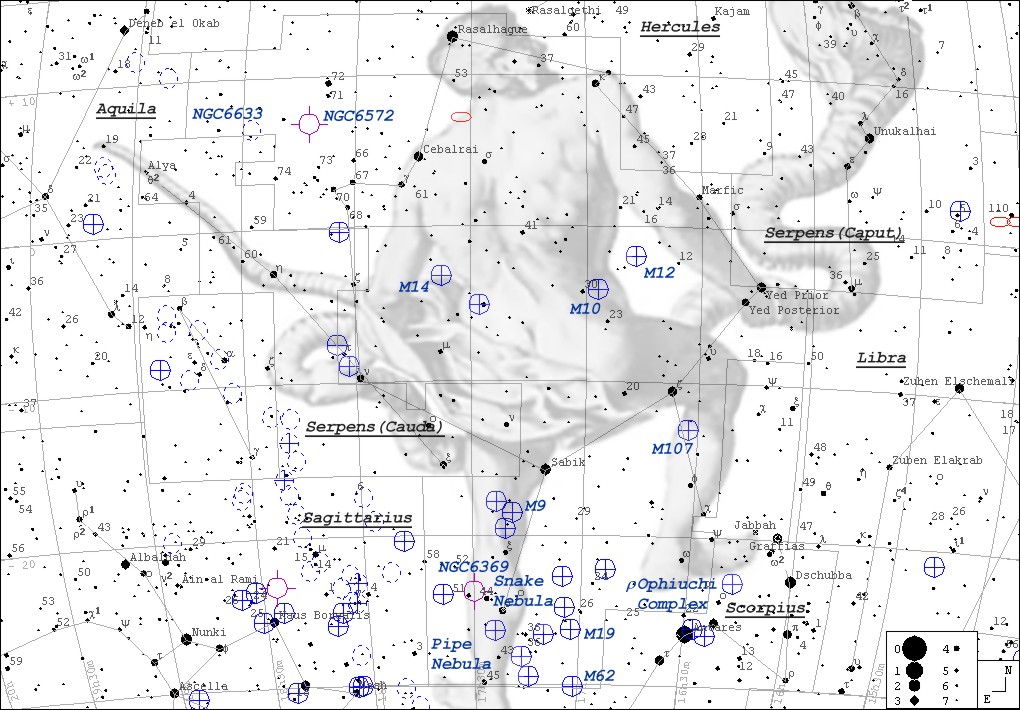







0 comments:
Post a Comment